辽师大版七年级上册信息技术教案 1.5信息资源管家—资源管理器
文档属性
| 名称 | 辽师大版七年级上册信息技术教案 1.5信息资源管家—资源管理器 | 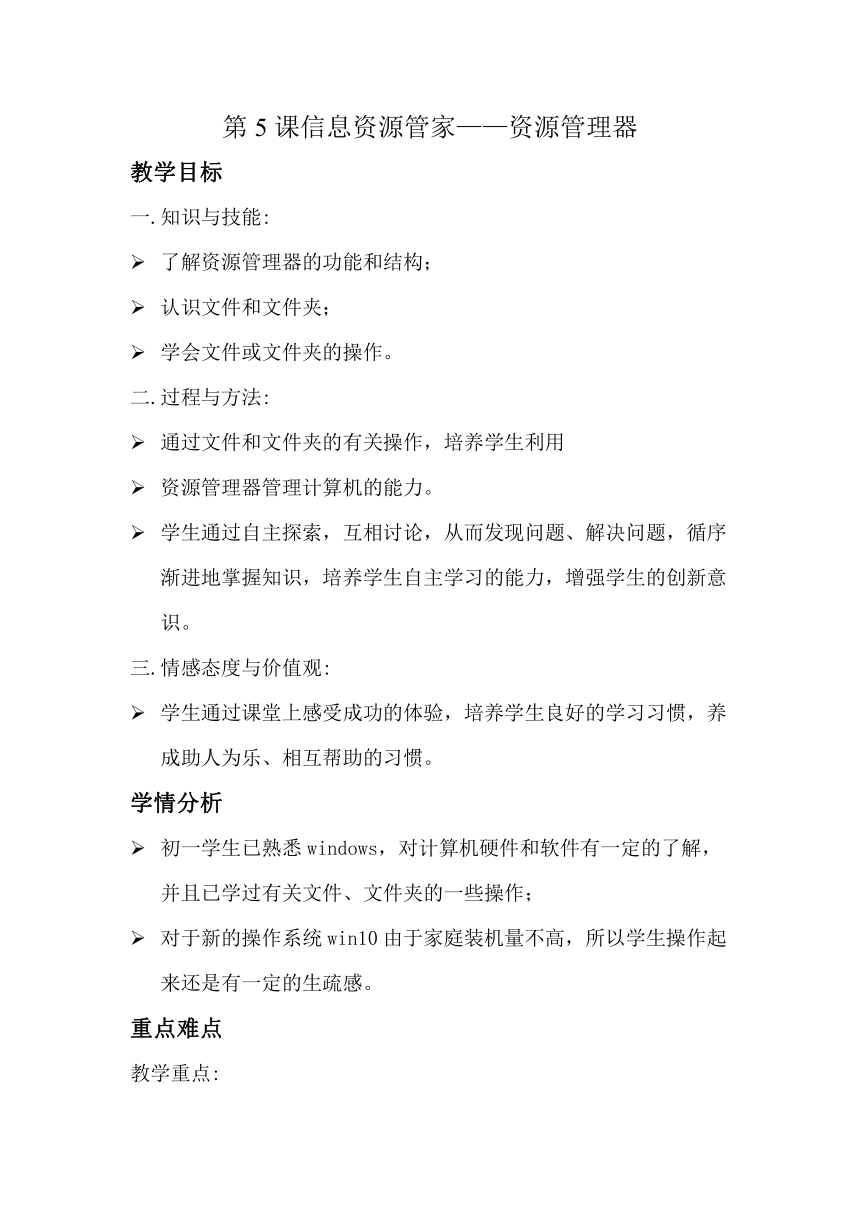 | |
| 格式 | doc | ||
| 文件大小 | 41.0KB | ||
| 资源类型 | 教案 | ||
| 版本资源 | 通用版 | ||
| 科目 | 信息技术(信息科技) | ||
| 更新时间 | 2020-09-08 10:39:34 | ||
图片预览
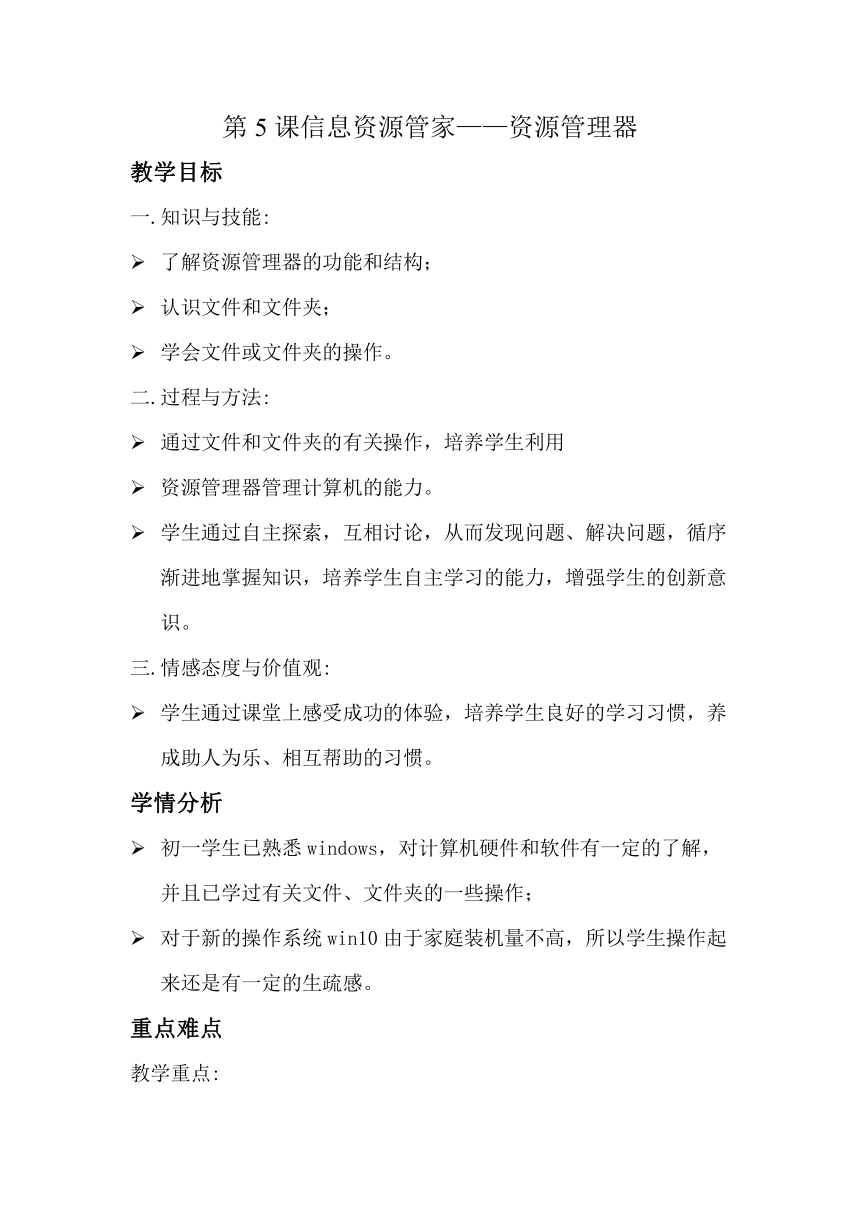
文档简介
第5课信息资源管家——资源管理器
教学目标
一.知识与技能:
了解资源管理器的功能和结构;
认识文件和文件夹;
学会文件或文件夹的操作。
二.过程与方法:
通过文件和文件夹的有关操作,培养学生利用
资源管理器管理计算机的能力。
学生通过自主探索,互相讨论,从而发现问题、解决问题,循序渐进地掌握知识,培养学生自主学习的能力,增强学生的创新意识。
三.情感态度与价值观:
学生通过课堂上感受成功的体验,培养学生良好的学习习惯,养成助人为乐、相互帮助的习惯。
学情分析
初一学生已熟悉windows,对计算机硬件和软件有一定的了解,并且已学过有关文件、文件夹的一些操作;
对于新的操作系统win10由于家庭装机量不高,所以学生操作起来还是有一定的生疏感。
重点难点
教学重点:
掌握资源管理器的选项卡的功能;
资源管理器中文件、文件夹的操作。
教学难点:
资源管理器中文件、文件夹的操作。
教学过程
一、创设情境,激趣导入
导语:我们的书包里都有许多的作业本、课本等,等我们要用时,只要拿出来翻看一页内容,就能很快地找到需要的那本。那么在电脑里,有成千上万个文件,有的是记录文字的、有的是播放声音的、还有的是表现图像的,如果没有妥善的管理,在成千上万、杂乱无章的文件中找到一个需要的文件,肯定要颇费周折。这么多的文件靠谁来管理呢?这节课,我们就从认识资源管理器开始,一起学习如何科学地存储文件。
【设计意图:以贴近学生生活的话题导入,激发学生的学习积极性。】
二、学知识
㈠、认识资源管理器
那我们怎样打开资源管理器呢?
现在请同学们来试一试。教师进行评价及补充。在win10系统中“资源管理器”与“此电脑”打开后界面相同。快捷键?Windows + E
资源管理器这个窗口是由什么组成的?
选项卡、功能组,功能按钮组成的“功能区”
㈡、在资源管理器窗口中快捷查看资源
选中“查看”,选择“预览窗格”
观察此选项下查看word文件与图片文件的区别,体会预览窗格的用处。
依次设置“超大图标”等八个选项,观察设置后有何不同。
设置导航窗格,体会每个选项的用处。
三、练技能
将学生分组出示以下任务。
新建文件夹
在e盘中新建文件夹,命名为“家庭档案”,在“家庭档案”文件夹下再建立“电影”“音乐”“相册”几个文件夹,在“相册”文件夹下建立“旅游”“亲子”“私人”“聚会”等文件夹。
选定文件或文件夹
单选、连续多选、不连续多选、全选
复制与移动文件或文件夹
复制和移动
删除文件或文件夹
使用“主页”选项卡完成以上操作
三、学习拓展
软件的版权分类
1、商业软件2、共享软件3、自由软件
四、学习评价
在这节课中你们有什么收获?
教学目标
一.知识与技能:
了解资源管理器的功能和结构;
认识文件和文件夹;
学会文件或文件夹的操作。
二.过程与方法:
通过文件和文件夹的有关操作,培养学生利用
资源管理器管理计算机的能力。
学生通过自主探索,互相讨论,从而发现问题、解决问题,循序渐进地掌握知识,培养学生自主学习的能力,增强学生的创新意识。
三.情感态度与价值观:
学生通过课堂上感受成功的体验,培养学生良好的学习习惯,养成助人为乐、相互帮助的习惯。
学情分析
初一学生已熟悉windows,对计算机硬件和软件有一定的了解,并且已学过有关文件、文件夹的一些操作;
对于新的操作系统win10由于家庭装机量不高,所以学生操作起来还是有一定的生疏感。
重点难点
教学重点:
掌握资源管理器的选项卡的功能;
资源管理器中文件、文件夹的操作。
教学难点:
资源管理器中文件、文件夹的操作。
教学过程
一、创设情境,激趣导入
导语:我们的书包里都有许多的作业本、课本等,等我们要用时,只要拿出来翻看一页内容,就能很快地找到需要的那本。那么在电脑里,有成千上万个文件,有的是记录文字的、有的是播放声音的、还有的是表现图像的,如果没有妥善的管理,在成千上万、杂乱无章的文件中找到一个需要的文件,肯定要颇费周折。这么多的文件靠谁来管理呢?这节课,我们就从认识资源管理器开始,一起学习如何科学地存储文件。
【设计意图:以贴近学生生活的话题导入,激发学生的学习积极性。】
二、学知识
㈠、认识资源管理器
那我们怎样打开资源管理器呢?
现在请同学们来试一试。教师进行评价及补充。在win10系统中“资源管理器”与“此电脑”打开后界面相同。快捷键?Windows + E
资源管理器这个窗口是由什么组成的?
选项卡、功能组,功能按钮组成的“功能区”
㈡、在资源管理器窗口中快捷查看资源
选中“查看”,选择“预览窗格”
观察此选项下查看word文件与图片文件的区别,体会预览窗格的用处。
依次设置“超大图标”等八个选项,观察设置后有何不同。
设置导航窗格,体会每个选项的用处。
三、练技能
将学生分组出示以下任务。
新建文件夹
在e盘中新建文件夹,命名为“家庭档案”,在“家庭档案”文件夹下再建立“电影”“音乐”“相册”几个文件夹,在“相册”文件夹下建立“旅游”“亲子”“私人”“聚会”等文件夹。
选定文件或文件夹
单选、连续多选、不连续多选、全选
复制与移动文件或文件夹
复制和移动
删除文件或文件夹
使用“主页”选项卡完成以上操作
三、学习拓展
软件的版权分类
1、商业软件2、共享软件3、自由软件
四、学习评价
在这节课中你们有什么收获?
同课章节目录
